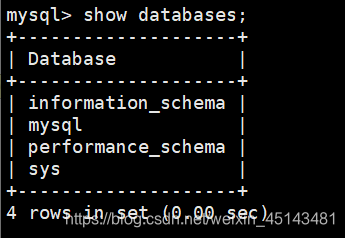搭载Lnmp环境的时候总是遇到各种各样的问题,整个人都给你搞的没脾气,由于刚接触Linux出了问题卸了又装卸了又装,太搞人了,这里专门写一篇Linux安装mysql的详细教程,方便自己也方便刚入坑的你们
本文假定你已经搭载了Linux环境
1.安装mysql前我们先安装MySQL依赖的最基本库
yum -y install libaio libaio-devel
2.下载mysql二进制包
有很多种途径下载 如mysql官网,国内镜像等等,但是mysql官网下载慢的一匹,这里给大家推荐搜狐镜像http://mirrors.sohu.com/
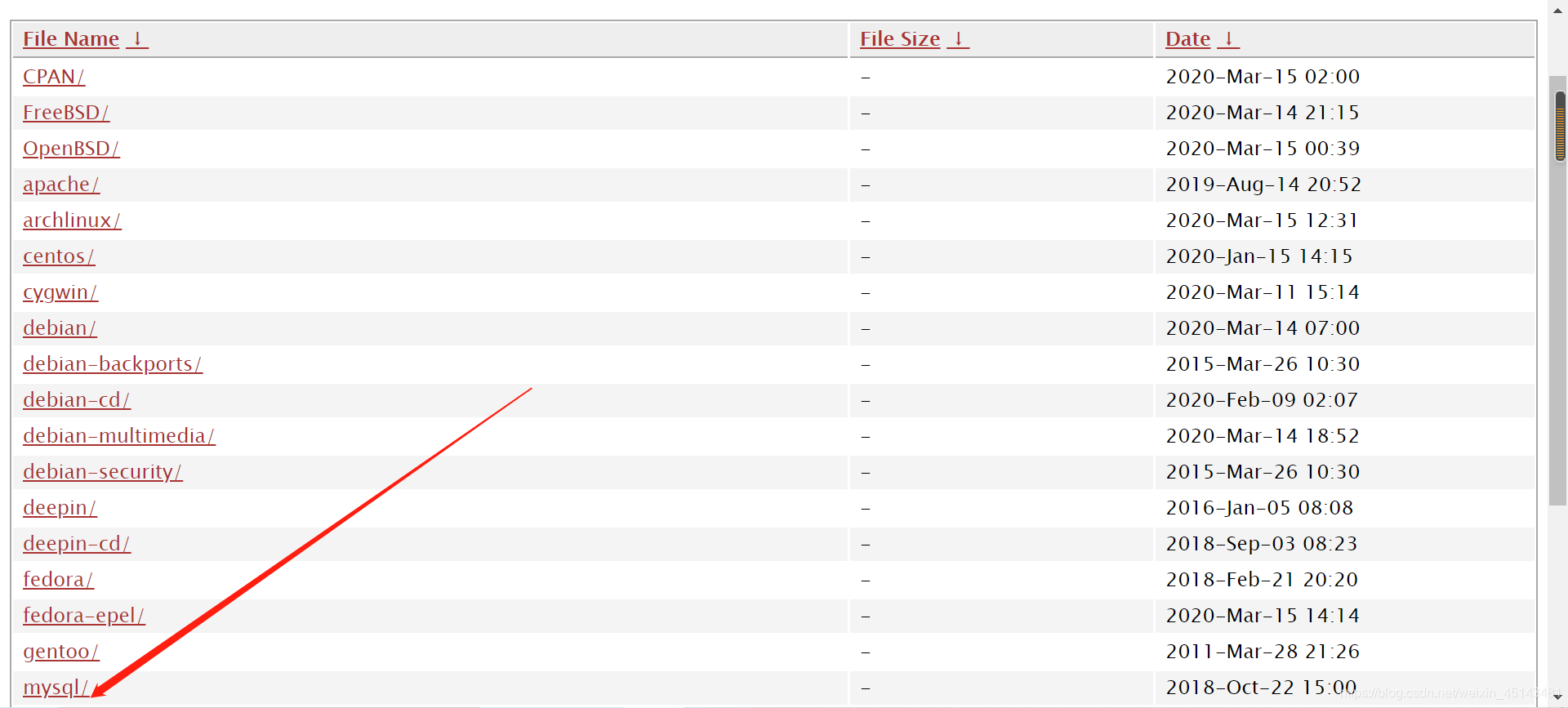
找到mysql,进入到下面界面

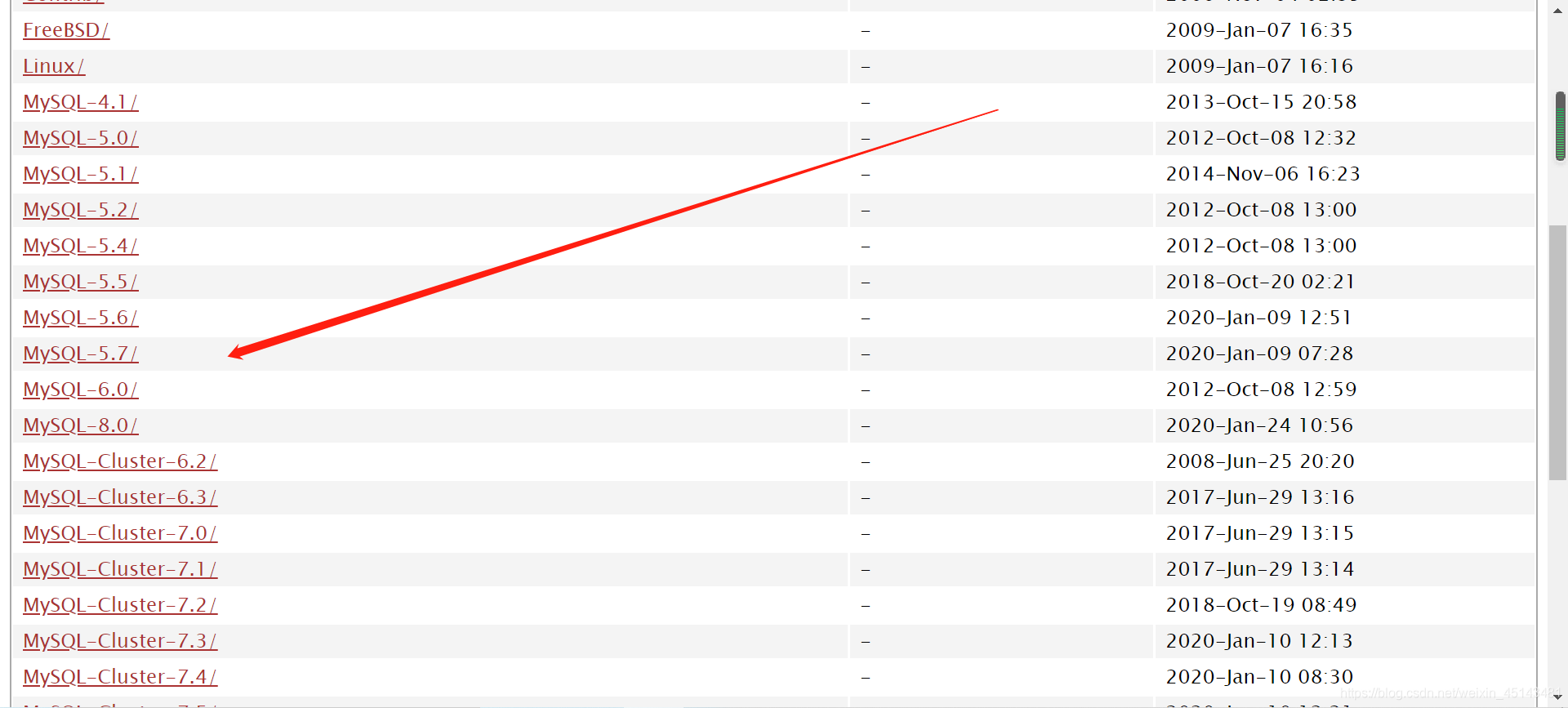
选中你需要安装的版本 这里我选的是5.7为了避免出错建议同上
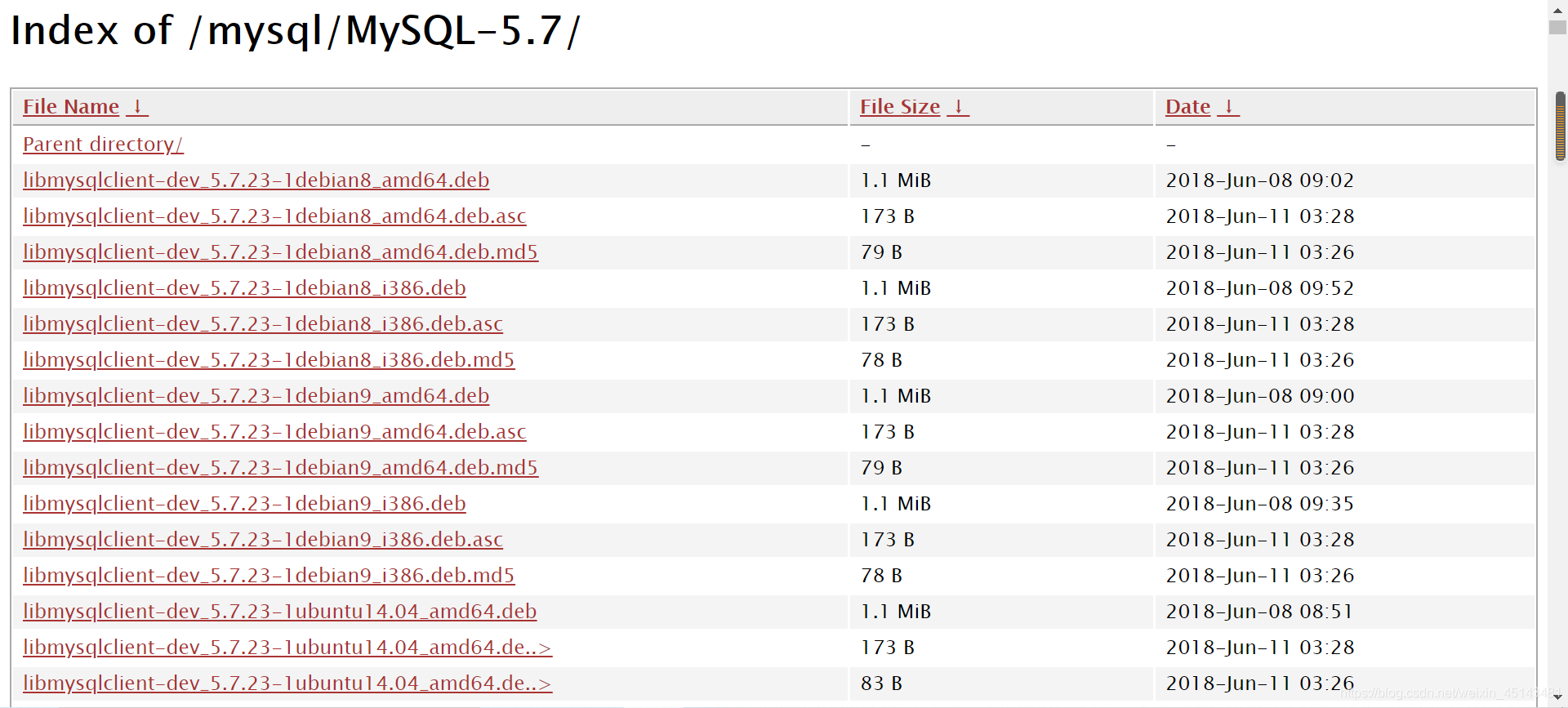
选择5.7后又要很多系统版本,这里我们ctrf+f查找linux下的安装包

找到这个安装包,右击复制链接地址
http://mirrors.sohu.com/mysql/MySQL-5.7/mysql-5.7.23-linux-glibc2.12-x86_64.tar.gz
进入到命令行 进入src目录 通过wget下载mysql安装包

如果你的操作系统没有wget命令你需要通过下面命令引入wget命令
yum install wget
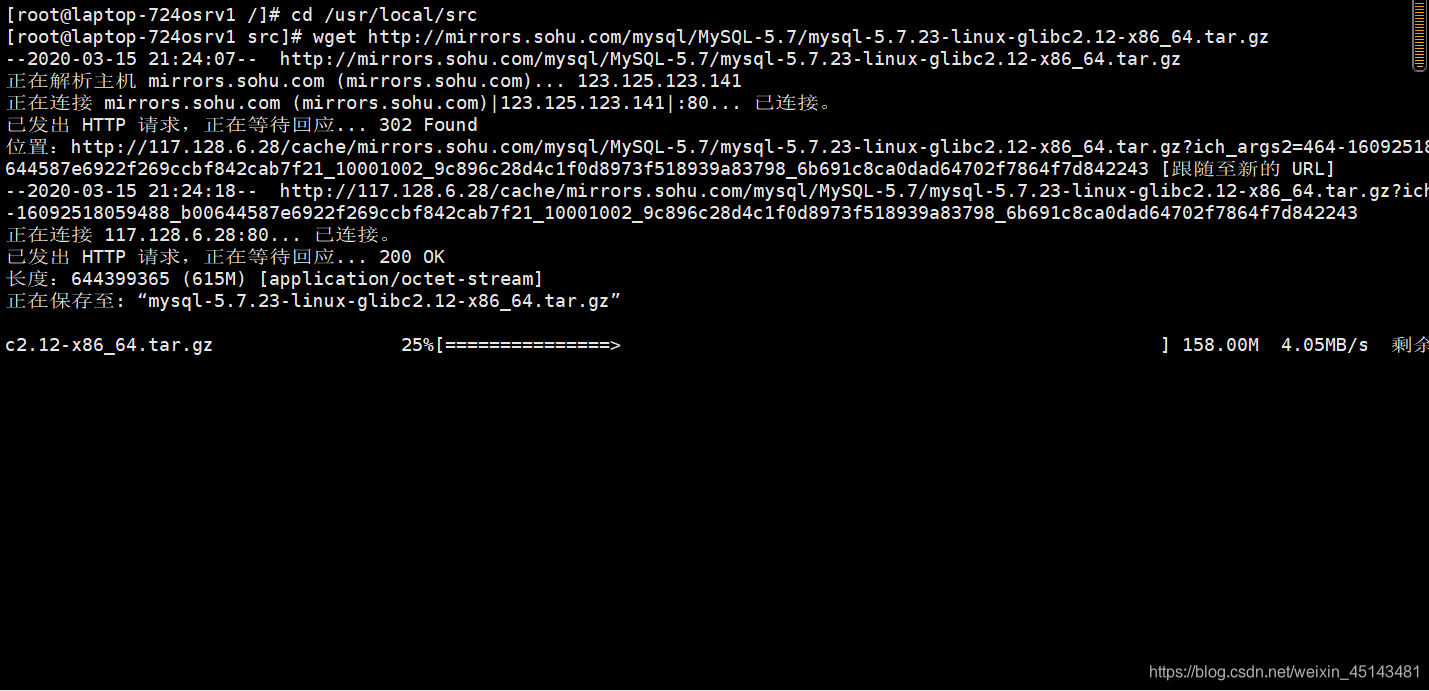
下载完成

下载完成后我们先解压在拆包
gz格式的解压命令
gunzip 文件名
gz格式解压命令
bunzip2 文件名
tar拆包命令
tar xvf 文件名
依次输入以上命令,等待的时间有点长不要尝试退出
解压后的mysql

将其移至到/usr/local/mysql目录下
mv mysql-5.7.23-linux-glibc2.12-x86_64 /usr/local/mysql
进入mysql目录,新键目录data存放数据库
cd /usrl/local/mysql
mkdir data

新建mysql组
groupadd mysql
添加用户,将用户添加到mysql组
useradd -g mysql mysql -s/bin/false
修改mysql目录下所有权限myql组,mysql用户操作
chown -R mysql:mysql /usr/local/mysql

安装mysql命令
yum install mysql
cd到/etc/
编辑my.cnf这是mysql的配置文件

键入如下配置
[mysqld]
basedir = /usr/local/mysql
datadir = /usr/local/mysql/data
port = 3306
socket = /usr/local/mysql/mysql.sock
user = mysql
[mysqld_safe]
basedir = /usr/local/mysql
datadir = /usr/local/mysql/data
port = 3306
socket = /usr/local/mysql/mysql.sock
user = root
配置完成后保存退出
回到mysql目录,初始化数据
cd /usr/local/mysql
./bin/mysqld --initialize --user=mysql
输入命令回车后出现如下提示,他告诉我们有一个临时的数据库密码,保存这个密码用于接下来的操作

接下来启动mysql
./support-files/mysql.server start

cd到mysql的bin目录登录数据库

你可能会遇到如下报错
Can't connect to local MySQL server through socket '/var/lib/mysql/mysql.sock' (2)
解决办法:
1.先杀死mysql进程
pkill -9 mysql
2.编辑mysql配置文件
vim /etc/my.cnf
3.键入如下
[mysql]
protocol=tcp
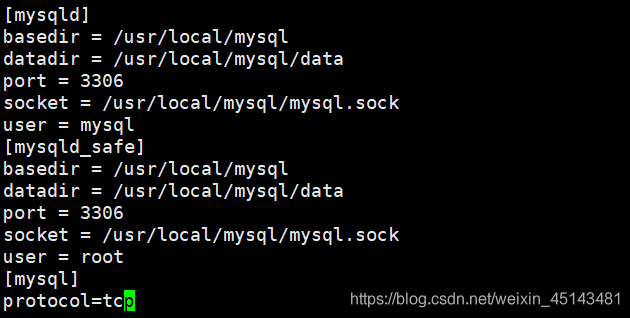
保存退出,重新启动mysql
cd /usr/local/mysql
./support-files/mysql.server start
重新登录MySQL
cd ./bin
mysql -u root -p
出现如下界面登录成功
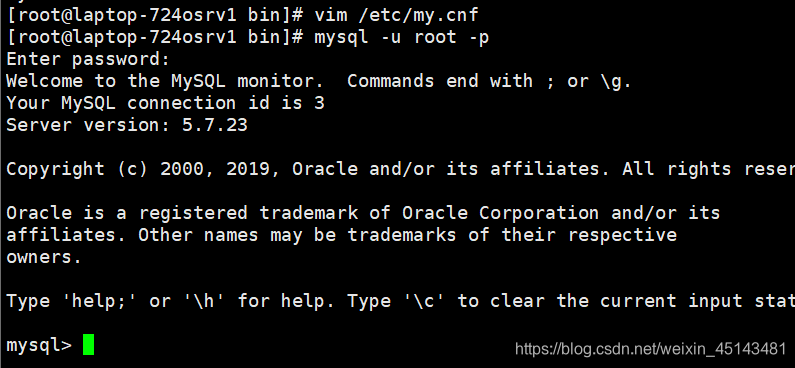
看到这里先不要退出,还记得刚才生成的临时密码吗?
查看数据库,报错这是因为我们使用的临时密码

我们要重置密码才能进行数据库操作
ALTER USER 'root'@'localhost' IDENTIFIED BY '你的密码';
如下提示,修改成功

到此完毕…